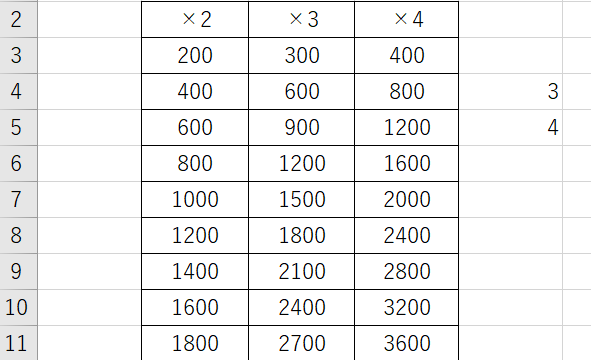この記事では、ExcelのVBAマクロを使用してフォントサイズを変更し、コピーする方法について解説していきます。
特に、SheetAdjust, ColumnSet, FontCopy関数の使用に焦点を当てます。
これらの関数は、シート全体、特定の列、または他の列からのコピーに関するフォントサイズの調整に役立ちます。
初心者でも理解しやすいよう、変数名を少し変わった日本語ローマ字表記で記載しています。
それでは、詳しく見ていきましょう!
VBAマクロフォントサイズをシート全体に指定変更する方法
それではまず、シート全体のフォントサイズを指定変更する方法について解説していきます。
この方法は、シートに含まれる全てのセルのフォントサイズを均一に調整する際に便利です。
Alt + F11にてVBE画面を開いて、以下のコードをコピペしましょう。
Sub SheetAdjust()
Dim hensuuSheet As Worksheet
Set hensuuSheet = ThisWorkbook.Sheets("Sheet1")
hensuuSheet.Cells.Font.Size = 10 ' ここでフォントサイズを指定
End SubコードのAlt+F8を押し、マクロ選択画面でSheetAdjust関数を実行します。
このコードは、指定したシートの全てのセルにフォントサイズ10を適用します。
シート名やフォントサイズは必要に応じて変更できます。
VBAマクロフォントサイズをシート全体に自動調節で変更する方法
今度は、シート全体のフォントサイズを内容に応じて自動調節する方法について解説していきます。
この方法は、セルの内容に応じてフォントサイズを動的に調整する際に便利です。
Alt + F11にてVBE画面を開いて、以下のコードをコピペしましょう。
Sub AutoAdjustFontSize()
Dim cell As Range
For Each cell In ThisWorkbook.Sheets("Sheet1").UsedRange
If Len(cell.Value) > 10 Then ' セルの文字数が10を超える場合
cell.Font.Size = 8 ' フォントサイズを小さくする
Else
cell.Font.Size = 12 ' それ以外の場合は通常のサイズを適用
End If
Next cell
End Sub
コードのAlt+F8を押し、マクロ選択画面でAutoAdjustFontSize関数を実行します。
このコードは、シート内の各セルの文字数に基づいてフォントサイズを動的に自動調整します。
条件は必要に応じてカスタマイズ可能です。
VBAマクロで文字サイズを列方向に一括指定する方法
続いては、特定の列に対して文字サイズを一括指定する方法について解説していきます。
この例ではB列を対象としていますが、他の列に対しても同様の方法で適用できます。
Alt + F11にてVBE画面を開いて、以下のコードをコピペしましょう。
Sub ColumnSet()
Dim hensuuColumn As Range
Set hensuuColumn = ThisWorkbook.Sheets("Sheet1").Columns("B")
hensuuColumn.Font.Size = 12 ' ここでフォントサイズを指定
End Sub
コードの後の文章:
コードのAlt+F8を押し、マクロ選択画面でColumnSet関数を実行します。
このコードは、指定した列(この場合B列)のフォントサイズを12に設定します。列の指定やフォントサイズは必要に応じて変更可能です。
VBAマクロでフォントサイズをコピーする方法
最後に、ある列のフォントサイズを別の列にコピーする方法を見ていきましょう。
この例ではB列のフォントサイズをC列に適用します。
Alt + F11にてVBE画面を開いて、
以下のコードをコピペしましょう。
Sub FontCopy()
Dim hensuuSource As Range, hensuuTarget As Range
Set hensuuSource = ThisWorkbook.Sheets("Sheet1").Columns("B")
Set hensuuTarget = ThisWorkbook.Sheets("Sheet1").Columns("C")
hensuuTarget.Font.Size = hensuuSource.Font.Size ' B列のフォントサイズをC列にコピー
End SubコードのAlt+F8を押し、マクロ選択画面でFontCopy関数を実行します。
このコードは、指定したソース列(この場合B列)のフォントサイズをターゲット列(この場合C列)に適用します。
列の指定は必要に応じて変更できます。
まとめ VBAマクロで文字の大きさ)を変更やコピー(シート全体、列方向に一括指定、自動調整)する方法
この記事では、VBAマクロでフォントサイズ(文字の大きさ)を変更やコピー(シート全体、列方向に一括指定、自動調整)する方法について解説しました。
マクロは使えるとかなり便利なので是非一緒に覚えていきましょう!